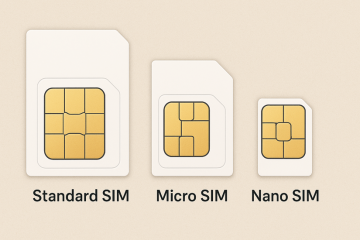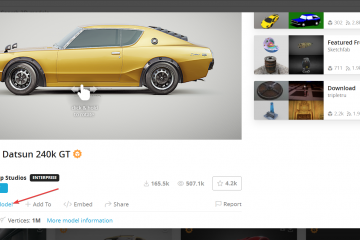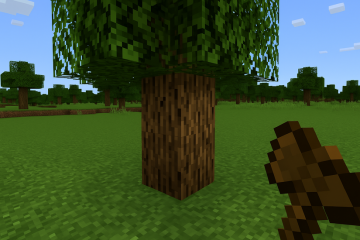A Apollo TV funciona nativamente em algumas smart TVs, enquanto outras exigem sideload ou dispositivos externos. Este guia orienta você em todos os métodos de trabalho, limitações específicas da marca e soluções práticas para que você possa transmitir sem problemas.
1) Instale a Apollo TV em smart TVs baseadas em Android
Etapa 1: Habilite fontes desconhecidas na Android TV
Abra Configurações > Aplicativos > Acesso especial a aplicativos e ative Instalar aplicativos desconhecidos para seu navegador ou o aplicativo Downloader. Isso permite que você instale o APK da Apollo TV sem problemas.
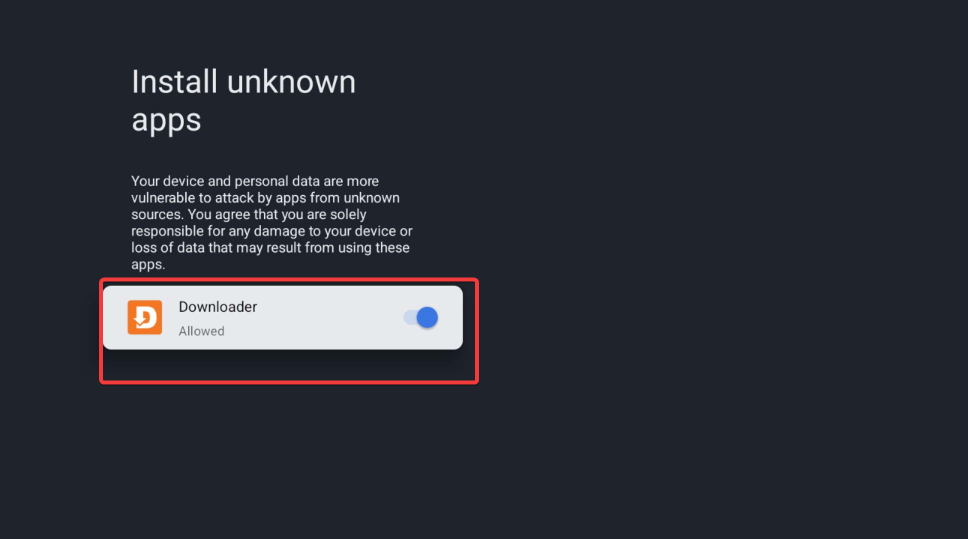
Etapa 2: instalar usando o navegador integrado
Abra o navegador na sua smart TV e vá para a página de download do APK da Apollo TV. Em seguida, selecione Baixar e salve o arquivo. Agora, abra o gerenciador de arquivos e execute o instalador do APK.
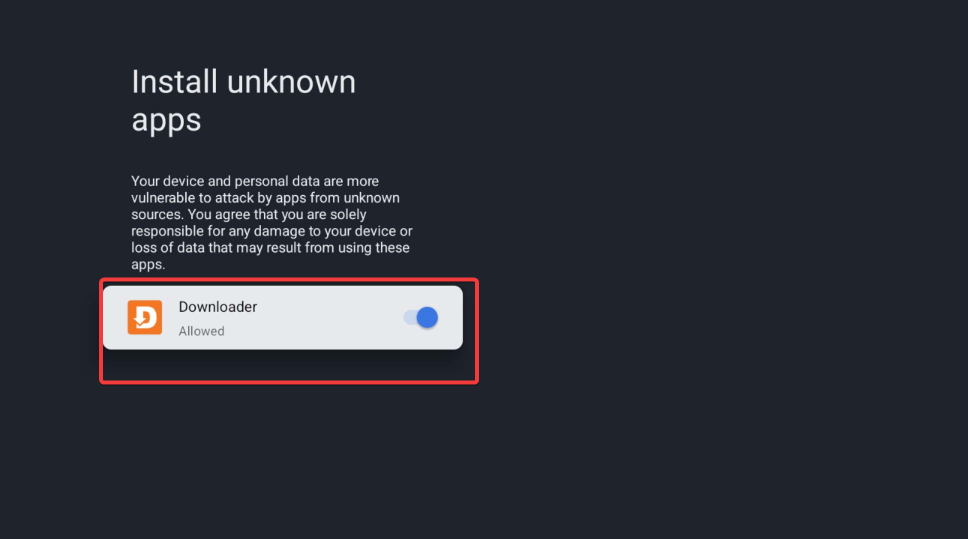
Finalmente, inicie o Apollo TV assim que a instalação terminar. Observe que este método funciona quando o navegador da sua TV suporta downloads diretos.
Etapa 3: instalar usando o aplicativo Downloader (alternativa)
Abra a loja de aplicativos da sua TV e procure por Downloader. Em seguida, instale o Downloader e abra-o. Agora, obtenha o URL de download da Apollo TV em um site confiável e insira-o no aplicativo Downloader.
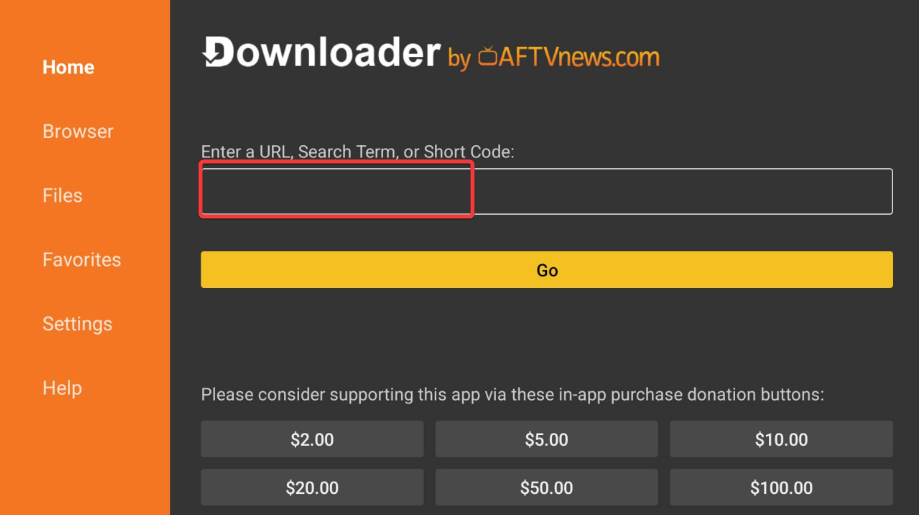
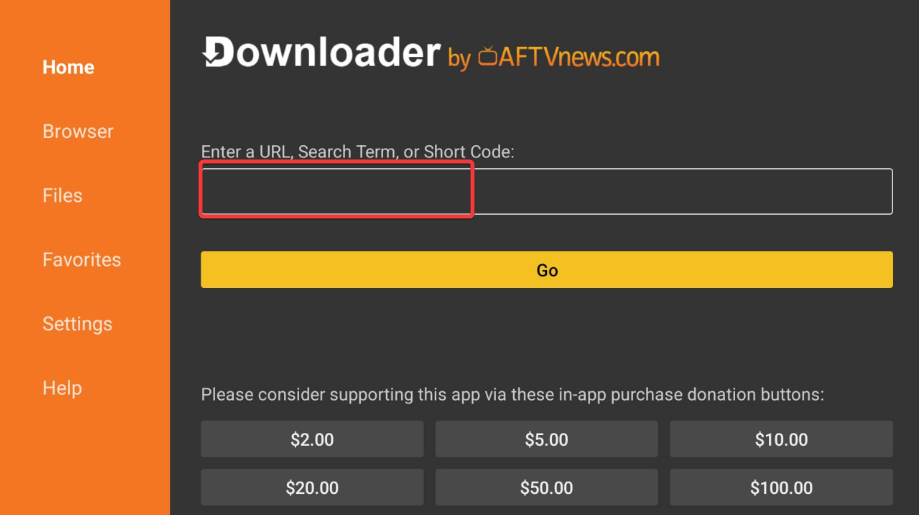
A partir daqui, baixe o APK e execute o instalador. Aguarde a conclusão da instalação e abra o Apollo TV na sua lista de aplicativos.
2) Instale o Apollo TV em smart TVs Samsung (Tizen OS)
Use um Fire TV Stick ou Android Box
Conecte o dispositivo a uma porta HDMI e abra as configurações do Fire TV ou Android. Em seguida, instale o Downloader e insira o URL de download da Apollo TV.
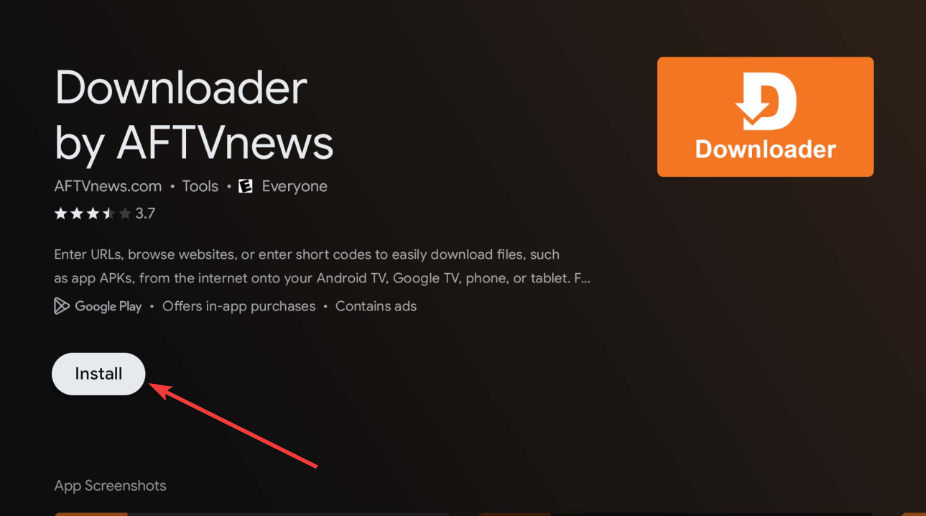
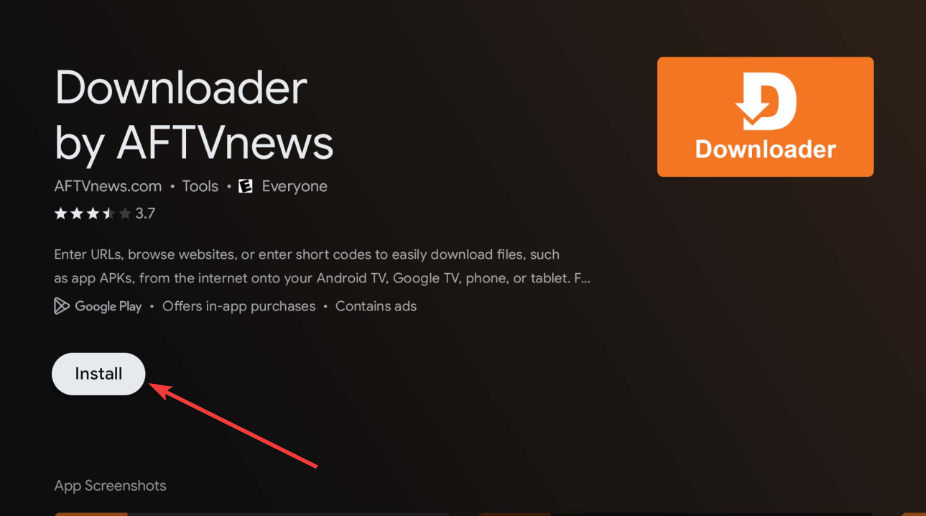
Por último, instale e inicie o Apollo TV. Observe que o uso de dispositivos externos oferece a experiência mais estável em TVs Samsung.
Transmitir Apollo TV de um telefone
Abra o Apollo TV em seu telefone e selecione Smart View ou Cast, dependendo do seu dispositivo. Em seguida, escolha sua TV Samsung e comece a transmitir.
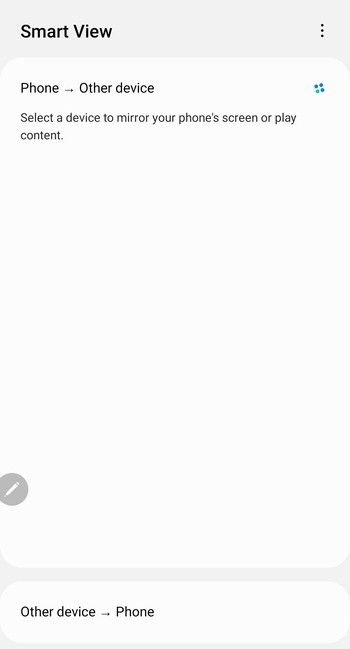
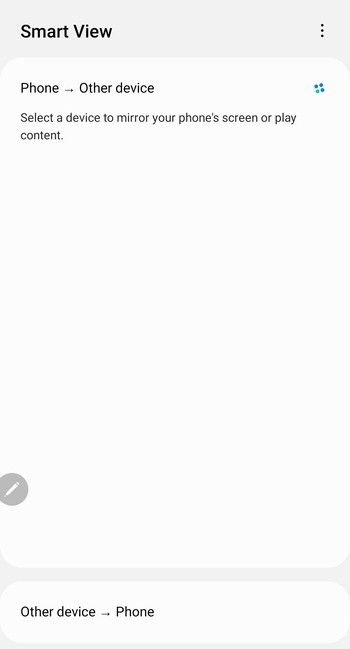
3) Instale o Apollo TV em smart TVs LG (WebOS)
Instale usando um stick de Android TV
Conecte um stick de Android TV ao HDMI e abra sua loja de aplicativos. Em seguida, instale o Downloader ou um navegador. A partir daqui, use qualquer um dos métodos listados anteriormente para instalar o Apollo TV. Por fim, inicie o aplicativo e faça login.
Espelho do smartphone ou tablet
Abra o Apollo TV no seu telefone e use o Screen Share ou Miracast. Em seguida, escolha sua TV LG e comece a transmitir.
4) Instale a Apollo TV em TVs Roku ou Vizio
Use transmissão ou espelhamento de tela móvel
Abra a Apollo TV em seu telefone e use Roku Cast, AirPlay ou SmartCast. Selecione sua TV e comece a transmitir. Esta é a maneira mais rápida de assistir Apollo TV nessas TVs.
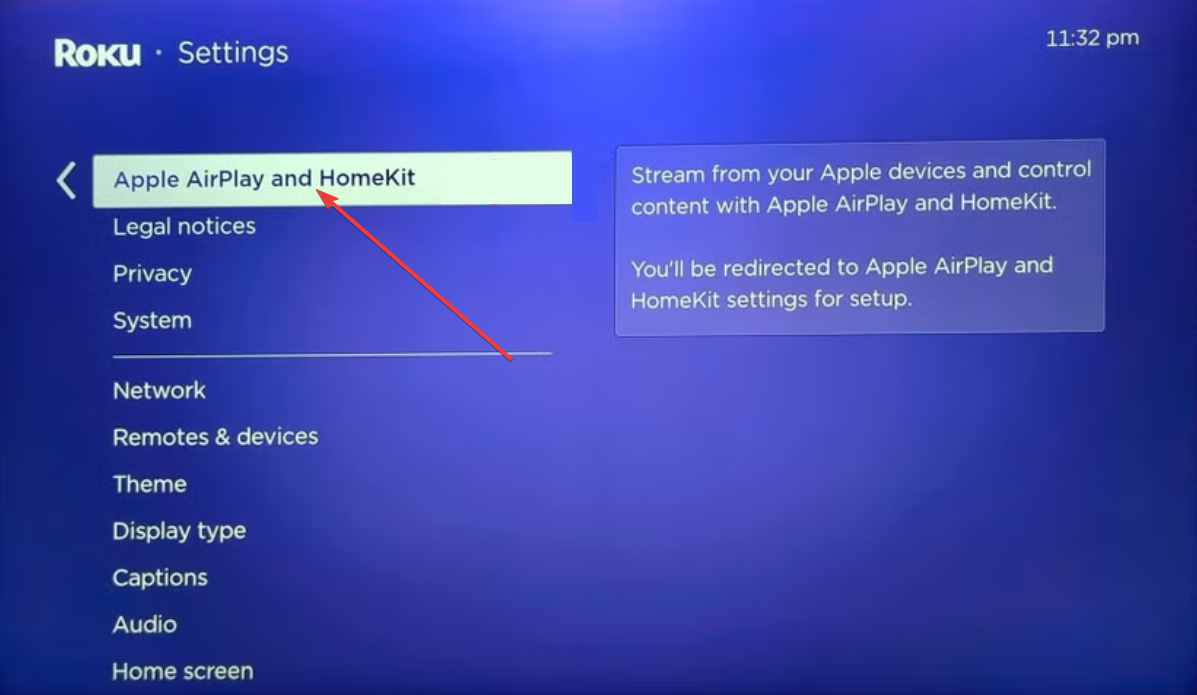
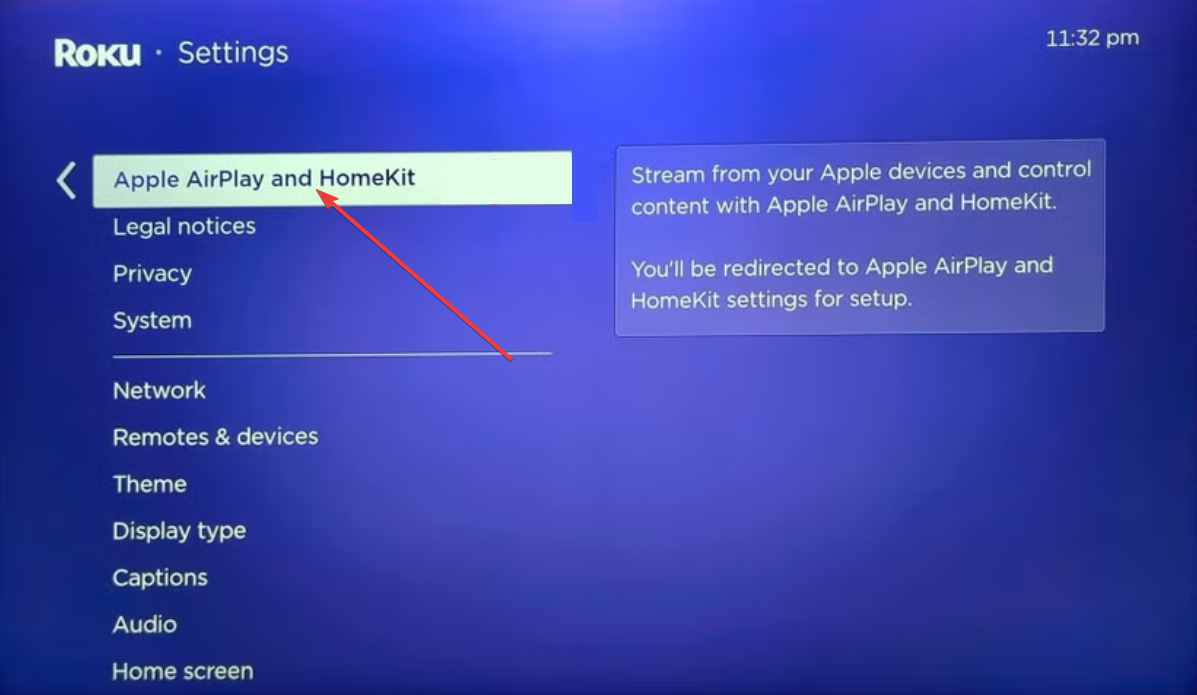
Use um Fire TV Stick ou Chromecast
Conecte o dispositivo à sua TV e instale o Downloader ou use um navegador. Agora, baixe o APK da Apollo TV.
Finalmente, siga as instruções na tela para instalar o aplicativo e abri-lo quando terminar.
5) Solução de problemas comuns de instalação da Apollo TV
O aplicativo não instala ou trava na análise: arquivos corrompidos geralmente causam erros de análise. Baixe o APK novamente ou escolha um método de instalação diferente se o erro não desaparecer. A Apollo TV não carrega ou trava: force o fechamento do aplicativo, limpe o cache ou reinstale-o. Verifique sua conexão de rede e espaço de armazenamento antes de tentar novamente. Erro: aplicativo bloqueado ou fontes desconhecidas desativadas: ative Instalar aplicativos desconhecidos ou configurações semelhantes em seu dispositivo. Reinicie a TV depois de fazer alterações para que as novas permissões tenham efeito.
Melhore a qualidade de streaming da Apollo TV em smart TVs
Otimize suas configurações de Wi-Fi ou Ethernet: use Wi-Fi de 5 GHz ou conecte um cabo Ethernet para obter uma conexão mais forte. Aproxime seu roteador ou reduza a interferência de outros dispositivos se as quedas de sinal persistirem. Ajuste as configurações de reprodução da Apollo TV: reduza a resolução ou a taxa de bits se os streams forem armazenados em buffer com frequência. Isso ajuda TVs mais antigas e conexões mais fracas a lidar com a reprodução de maneira mais suave.
Perguntas frequentes sobre a instalação do Apollo TV em smart TVs
Posso instalar o Apollo TV diretamente em TVs Samsung ou LG? Não. Essas TVs não podem executar arquivos APK. Você deve transmitir ou usar um Fire TV Stick ou Android Box.
A Apollo TV está disponível em alguma loja de aplicativos oficial? Somente dispositivos Android TV e Google TV podem permitir acesso fácil por meio de sideload de APK. Outras plataformas não o listam em suas lojas.
Por que meu APK não é instalado? Sua TV pode bloquear aplicativos desconhecidos ou o arquivo pode estar corrompido. Baixe novamente o APK e verifique suas configurações de segurança antes de tentar novamente.
O Apollo TV funciona com o Chromecast? Sim. Você pode transmitir do Android ou iPhone para qualquer dispositivo compatível com Chromecast e assistir ao Apollo TV na tela da sua TV.
Resumo
Verifique o sistema operacional da sua TV antes de instalar o Apollo TV. Use o sideload de APK em TVs Android para instalação direta. Use dispositivos externos ou transmissão em TVs Samsung e LG. Use apenas transmissão ou hardware extra em TVs Roku e Vizio. Instale via USB apenas em TVs Android compatíveis. Corrija a maioria dos erros ativando fontes desconhecidas, limpando o cache ou reinstalando.
Conclusão
O Apollo TV é facilmente instalado em smart TVs baseadas em Android, mas os usuários de Samsung, LG, Roku e Vizio precisam de transmissão ou hardware externo. Esses métodos garantem que você possa transmitir de maneira confiável, sem problemas de compatibilidade. Se você encontrar erros de instalação, soluções simples, como limpar o cache, ativar fontes desconhecidas ou usar um dispositivo diferente, geralmente resolvem o problema.